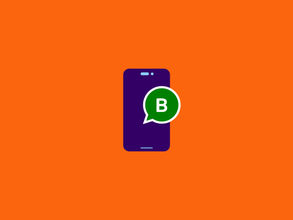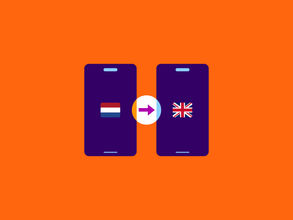iPhone terugzetten naar fabrieksinstellingen: zo werkt het
iPhone terugzetten naar fabrieksinstellingen: zo werkt het
Wil je je iPhone resetten omdat deze vastloopt of omdat je 'm doorgeeft aan iemand anders? Dan is het slim om 'm terug te zetten naar de fabrieksinstellingen. Hiermee wis je alle inhoud en instellingen van je toestel, zodat je opnieuw kunt beginnen of iemand anders met een schone lei kan starten. In dit artikel leggen we stap voor stap uit hoe je dat doet.
Wat gebeurt er als je je iPhone reset?
Als je je iPhone terugzet naar de fabrieksinstellingen, wordt het toestel gewist. Apps, foto's, accounts, je toegangscode: alles gaat eraf. Het lijkt dan weer alsof je een nieuwe iPhone hebt. Let op: zorg voor een goede back-up via iCloud of iTunes, zodat je gegevens niet verloren gaan. Zo zet je later alles makkelijk terug op je nieuwe iPhone of Refurbished iPhone.
Stap 1: Maak een back-up
Voordat je begint met je iPhone resetten, is het slim om een back-up te maken. Zo voorkom je dat je foto's, contacten of apps kwijt bent. Dit kan via iTunes op je PC of laptop, of via iCloud. Kies je voor een back-up via iCloud?
- Open je instellingen.
- Ga naar 'iCloud'.
- Tik op 'Back-up in iCloud'
- Schakel 'Maak een back-up van deze iPhone' in.
- Tik op 'Maak nu back-up'
Je telefoon maakt nu automatisch dagelijks een back-up. Let wel op dat je 'Back-up via mobiel netwerk' uit laat staan, anders kan de dagelijkse back-up kostbare MB's uit je databundel gebruiken, op momenten dat je niet op wifi zit.
Stap 2: Je iPhone resetten via instellingen
De simpelste manier om je iPhone terug te zetten naar de fabrieksinstellingen:
- Open de instellingen.
- Ga naar 'Algemeen' en volgens helemaal onderaan naar 'Zet over of stel iPhone opnieuw in'.
- Tik op 'Wis alle inhoud en instellingen'.
- Voer je toegangscode of Apple ID in als daarom wordt gevraagd.
- Bevestig dat je alles wilt wissen.
Na een paar seconden zie je het Apple logo verschijnen. Je iPhone wordt gewist en opnieuw opgestart. Daarna kun je het toestel opnieuw instellen als nieuw, of herstellen vanuit je back-up.
Een harde reset uitvoeren
Is je iPhone vastgelopen of reageert hij nergens meer op? Dan kun je een harde reset uitvoeren. Daarmee start je je toestel geforceerd opnieuw op zonder iets te wissen. Dit noemen we ook wel een geforceerde herstart. Hoe je dat doet, hangt af van je model.
Harde reset iPhone 8 of nieuwer:
- Zet je scherm uit (als dit nog lukt)
- Druk kort op de volume omhoog knop.
- Druk kort op de volume omlaag knop.
- Houd daarna de zijknop ingedrukt totdat het Apple logo verschijnt.
Laat de knoppen los zodra het logo zichtbaar is. Je toestel wordt opnieuw opgestart. Dit helpt vaak bij hardnekkige problemen of een vastgelopen iPhone.
Harde reset iPhone 7:
- Houd de volume omlaag knop en de zijknop tegelijkertijd ingedrukt.
- Laat beide knoppen los zodra het Apple logo verschijnt.
Harde reset iPhone 6, SE of oudere modellen met home knop:
- Houd de home knop en de zijknop (of bovenste knop) tegelijkertijd ingedrukt.
- Laat los als het Apple logo verschijnt.
iPhone herstellen via iTunes (of Finder)
Heb je problemen met je iPhone of lukt het resetten niet via de instellingen? Dan kun je het toestel herstellen via iTunes (op Windows of oudere macOS) of Finder (macOS Catalina of nieuwer).
- Sluit je iPhone aan op je laptop of PC met een kabel.
- Open iTunes of Finder.
- Zet je iPhone in herstelmodus:
- iPhone 8 of nieuwer: druk kort op volume omhoog, kort op volume omlaag, houd de zijknop ingedrukt totdat het Apple logo verschijnt en herstelmodus start.
- iPhone 7: houd de volume omlaag knop en zijknop tegelijk ingedrukt totdat herstelmodus verschijnt.
- Oudere modellen: houd de home knop en zijknop tegelijk ingedrukt. - Kies in iTunes/Finder voor 'Herstel'.
Je iPhone wordt opnieuw ingesteld en iOS wordt opnieuw geïnstalleerd. Dit is handig bij ernstige softwareproblemen of als resetten niet werkt.
iPhone herstarten zonder te resetten
Je hoeft niet altijd alles te wissen. Een simpele herstart lost vaak al veel op. Dit noemen we ook wel een zachte reset. Zo werkt het:
- Houd de zijknop en één van de volumeknoppen ingedrukt totdat 'Zet uit' op je scherm verschijnt.
- Schuif om uit te zetten.
- Druk daarna opnieuw op de zijknop totdat het Apple logo verschijnt.
Je iPhone wordt nu opnieuw opgestart zonder dat er iets gewist wordt.
Switchen naar een nieuwe iPhone?
Ga jij je iPhone verkopen, en heb je hem daarom teruggezet naar de fabrieksinstellingen? Snappen we! Met jouw Sim Only abonnement of eSIM hoef je niets te regelen. Jouw aansluiting en dus jouw nummer en abonnement reizen gewoon met je mee naar je nieuwe telefoon. Krijg je een nieuwe telefoon waarmee je razendsnel wilt streamen, surfen en Instagrammen? Dan kun jij maandelijks je Sim Only abonnement naar jouw wens aanpassen via Mijn Simyo of in de Mijn Simyo app .
Heb je een Samsung of andere Android-telefoon? Lees dan dit blog met een stappenplan voor het terugzetten van je Android naar fabrieksinstellingen .